Hver ejer af Apple-udstyr, der anskaffer sig en længe ventet gadget, ved ikke engang, hvilke hemmeligheder hans "æble"-enhed gemmer på. En af dem er muligheden for at ændre navnet på iPhone. Hvordan man gør dette, og hvad denne funktion er til for, vil du lære mere.
Hvorfor er dette nødvendigt
Oftest beslutter iPhone-ejere at ændre navnet på deres gadget i følgende situationer:
- hvis en brugt smartphone blev købt;
- i et forsøg på at være original.
Under alle omstændigheder, uanset hvilke grunde der motiverede en person til at udføre denne procedure, opstår spørgsmålet altid - hvordan? Heldigvis kan du selv ændre navnet på iPhonen. Dette er nemt nok at gøre.
Hvor lang tid tager det at omdøbe

Faktisk tager hele proceduren ikke mere end et minut, da det ikke er svært. For at gøre dette skal du blot følge instruktionerne nedenfor tydeligt.
Hvilke versioner af iOS fungerer det på?
Ovenstående funktion understøttes af alle tilgængelige versioner af operativsystemet. Der skulle ikke opstå problemer, selvom den fungerende version af iOSunder den syvende.
Hvor skal man ændre navnet på iPhone?
Der er to måder at ændre det på:
- Udfør dette ved at oprette forbindelse til en bærbar eller computer.
- Gør proceduren direkte i telefonens indstillinger.
Hvordan ændrer man iPhone-navn via computer?

Mange ejere af "æble"-smartphones begår den samme almindelige fejl, når de prøver at ændre navnet på enheden på denne måde. De forbinder gadgetten til en bærbar (eller personlig computer) og forsøger at omdøbe iPhonen uden at oprette forbindelse, men næste gang de tænder den, vil telefonen hedde iPhone igen. Hvorfor sker det?
Fejlen er, at du skal udføre en sådan procedure ved hjælp af iTunes. Det er nødvendigt at overholde følgende rækkefølge i arbejdet:
- Tilslut din telefon til en bærbar eller computer.
- Start iTunes.
- I iTunes-sidebjælken skal du klikke på iPhone-navnet.
- Derefter vises en markør, som du kan omdøbe gadgetten med.
- Skriv derefter et nyt navn.
- Tryk på enter.
Efter vellykket gennemførelse af denne handling vil det nye navn være synligt for Mac OS-brugere, ikke kun i Windows Stifinder. Derudover vil telefonen blive genkendt under det nye navn på alle iOS-enheder. Det er værd at vide, at enhver iOS-enhed, der også synkroniserer med iTunes (iPod touch, Apple TV, iPod, iPad og andre), kan omdøbes på samme måde.
Sådan omdøber du en telefonuden en computer?
Mange brugere har et spørgsmål, hvordan man ændrer navnet på iPhone i indstillingerne uden at oprette forbindelse til en pc? Når alt kommer til alt, kan alle funktionerne i "æble"-gadgets bruges i pc-fri tilstand (uden pc). For at gøre dette skal du udføre følgende algoritme:
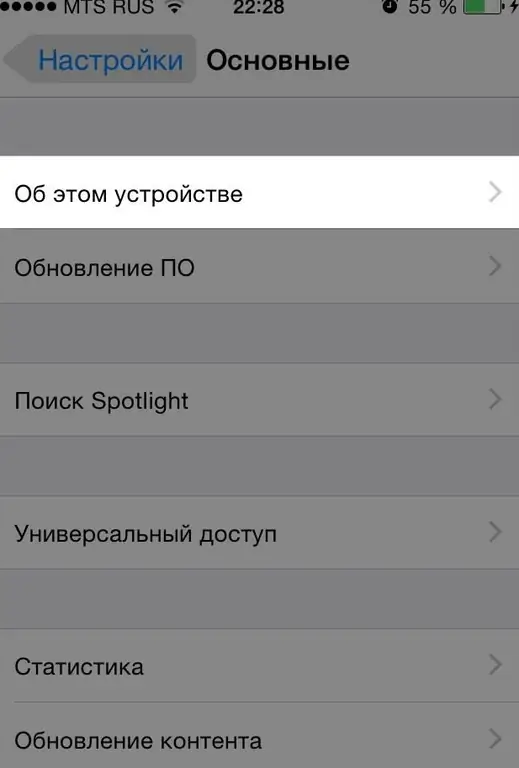
- Gå ind i appen Indstillinger.
- Vælg "Generelt" fra menuen.
- Klik på underafsnittet "Om".
- Vælg "Navn" fra menuen.
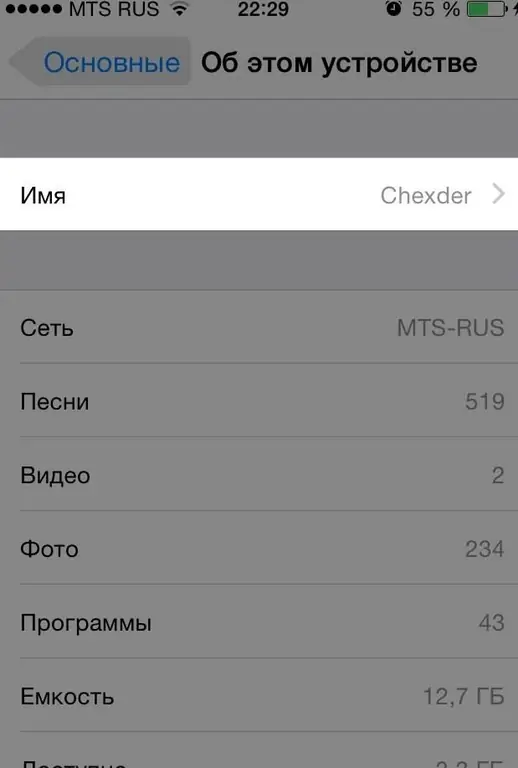
- Klik på "x"-ikonet (på dette tidspunkt vil det aktuelle enhedsnavn blive slettet).
- Skriv et nyt navn.
- I slutningen skal du sørge for at klikke på "Udført" (Udført).
Konklusion
Ikke alle ved, hvordan man ændrer navnet på en iPhone. Som du kan se fra artiklen, kan dette gøres ganske nemt. Det vigtigste er at følge de angivne instruktioner, hvilket i høj grad vil lette processen med at omdøbe, hvis ejeren endnu ikke er særlig velbevandret i Apple-teknologi.






